更新された4月2024:エラーメッセージの表示を停止し、最適化ツールを使用してシステムの速度を低下させます。 今すぐ入手 このリンク
- ダウンロードしてインストール こちらの修理ツール。
- コンピュータをスキャンしてみましょう。
- その後、ツールは あなたのコンピューターを修理する.
WINKEY + Xコンテキストメニューは、電源オプション、Windows PowerShellなどのさまざまなユーティリティを起動するための優れた方法です。 しかしながら、ユーザが所望の有用性を識別することは時に困難である。 そしてそれはWindows 10シェルの一部であり、の範囲外です。 Windowsのカスタマイズ10。 しかし、やるべき簡単なことがXNUMXつあります。 WinXメニューのオプションの名前を変更する方法について説明します。
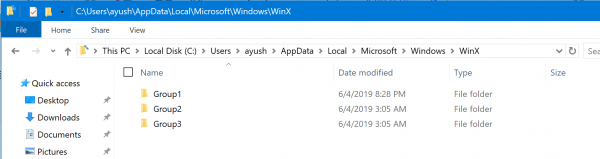
WinXメニューには、WinXメニューにあるすべてのグループとショートカットが表示されます。 それらのいくつかを削除したい場合は、続行してください–コンピュータを再起動した後、それらはWinXメニューから削除されます。 ただし、グループに新しいショートカットを追加するために必要なのは、適切なフォルダーにショートカットを追加することだけだと考えたくなったとしても、急いではいけません。そうではないからです。
サードパーティのアプリケーションがWindows 10およびWindows 8.1上のWinXメニューにアクセスできないようにするために、マイクロソフトはこれをより困難にしており、WinXメニューにショートカットを追加することはそれほど簡単ではありません。 新しいショートカットをグループに貼り付けようとするとコピーされますが、Windowsの再起動後もWinXメニューでは何も起こりません。
Windows10のWin + Xメニューでアイテムの名前を変更する方法は次のとおりです。
2024 年 XNUMX 月の更新:
ファイルの損失やマルウェアからの保護など、このツールを使用してPCの問題を防ぐことができるようになりました。 さらに、最大のパフォーマンスを得るためにコンピューターを最適化するための優れた方法です。 このプログラムは、Windowsシステムで発生する可能性のある一般的なエラーを簡単に修正します。完璧なソリューションが手元にある場合は、何時間ものトラブルシューティングを行う必要はありません。
- ステップ1: PC Repair&Optimizer Toolをダウンロード (Windows 10、8、7、XP、Vista - マイクロソフトゴールド認定)。
- ステップ2:“スキャンの開始PCの問題の原因である可能性があるWindowsレジストリ問題を見つけるため。
- ステップ3:“全て直すすべての問題を解決します。
- ファイルエクスプローラ(Win + E)を開きます。
- ファイルエクスプローラのアドレスバーに%LocalAppdata%\ Microsoft \ Windows \ WinXをコピーして貼り付け、Enterキーを押します。
- ショートカットの名前を変更するWin + XクイックリンクメニューグループのGroup1(下)、Group2(中央)、またはGroup3(上)フォルダを開きます。
- 名前を変更するキーの組み合わせ(ファイルエクスプローラなど)を右クリックするか、[プロパティ]をクリックします。
- [ショートカット]タブの[コメント]フィールドに、このショートカットの名前を入力して[OK]をクリックします。
- Win + Xメニューの他のショートカットの名前を変更する場合は、手順3から5を繰り返します。
- 完了したら、エクスプローラプロセスを再起動するか、ログアウトしてログインし、Win + Xクイックリンクメニューで変更を適用します。
- Win + Xのクイックリンクメニューを開いて、有名なショートカットを表示することができます。
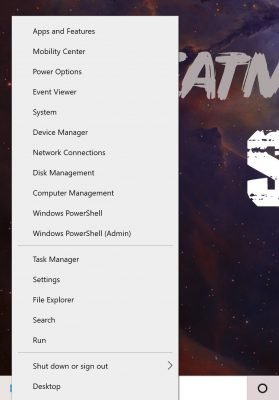
結論
Win + Xメニュー項目は実際にはすべてショートカットファイル(.LNK)ですが、Microsoftが意図的にカスタマイズを難しくして、サードパーティアプリケーションがそれを悪用して独自のショートカットを挿入するのを防ぐため、Win + Xメニューのカスタマイズは簡単な作業ではありません。 すべてのショートカットは特別です。WindowsAPIのハッシュ関数を介してルーティングされ、ハッシュがこれらのショートカットに保存されます。 その存在は、ショートカットが特別であることをWin + Xメニューに示し、その場合にのみメニューに表示されます。それ以外の場合は無視されます。
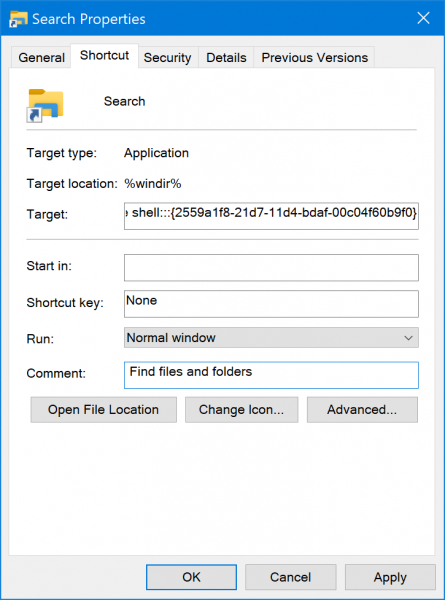
ただし、Win + Xメニューに含まれているデフォルトのショートカットは簡単に変更できます。 ショートカットのコメントテキストフィールドを変更してもハッシュの合計が壊れることはなく、ファイルエクスプローラでそれを読み取ってWin + Xメニュー項目の名前として使用することができます。 これにより、Win + Xメニューのショートカットの名前を変更することができます。
Win + X Menu Editorは、デバイスでWindows Xメニューを定期的に使用するWindowsユーザーにとって便利なプログラムです。 使用していないリンクを削除することができます。スペースを解放し、残りの要素の選択を改善し、標準メニューにはなく、通常使用されている機能やプログラムへのリンクを追加するためです。
https://superuser.com/questions/932892/renaming-a-start-menu-item-in-windows-10
専門家のヒント: この修復ツールはリポジトリをスキャンし、これらの方法のいずれも機能しなかった場合、破損したファイルまたは欠落しているファイルを置き換えます。 問題がシステムの破損に起因するほとんどの場合にうまく機能します。 このツールは、パフォーマンスを最大化するためにシステムも最適化します。 それはによってダウンロードすることができます ここをクリック

CCNA、Web開発者、PCトラブルシューター
私はコンピュータ愛好家で、実践的なITプロフェッショナルです。 私はコンピュータープログラミング、ハードウェアのトラブルシューティング、修理の分野で長年の経験があります。 私はWeb開発とデータベースデザインを専門としています。 また、ネットワーク設計およびトラブルシューティングに関するCCNA認定も受けています。

